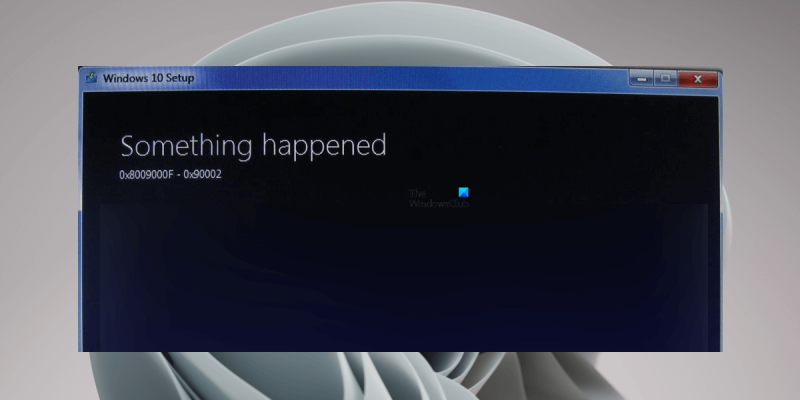Jeśli podczas próby zainstalowania systemu Windows pojawia się błąd 0x8009000F-0x90002, nie martw się, nie jesteś sam. Jest to dość powszechny błąd, który zwykle można dość łatwo naprawić. Istnieje kilka różnych przyczyn tego błędu, ale najczęściej jest to próba instalacji systemu Windows przez komputer z nieobsługiwanego źródła. Może się to zdarzyć, jeśli próbujesz zainstalować program z dysku DVD lub dysku USB, który został uszkodzony, albo jeśli używany plik ISO jest uszkodzony. Inną możliwością jest to, że system BIOS komputera jest ustawiony na uruchamianie z niewłaściwego dysku. Jeśli system BIOS jest ustawiony do uruchamiania z dysku USB lub dysku DVD, być może próbuje zainstalować system Windows z tego dysku zamiast z dysku twardego. Aby to naprawić, musisz zmienić kolejność rozruchu w systemie BIOS. Po upewnieniu się, że komputer próbuje zainstalować system Windows z właściwego źródła, następnym krokiem jest sprawdzenie integralności używanego pliku ISO. Aby to zrobić, możesz użyć narzędzia Microsoft File Checksum Integrity Verifier. Jeśli plik ISO jest uszkodzony, musisz pobrać nowy. Jeśli tak nie jest, następnym krokiem jest próba naprawy dysku twardego. Aby to zrobić, możesz użyć Narzędzia dyskowego systemu Windows. Jeśli żaden z tych kroków nie rozwiąże problemu, musisz skontaktować się z pomocą techniczną firmy Microsoft w celu uzyskania dalszej pomocy.
Podczas instalowania usługi Windows Update lub uaktualniania systemu Windows ze starszej wersji do nowszej, na przykład z Windows 7 do Windows 10, użytkownicy mogą napotkać „ Błąd instalacji systemu Windows 0x8009000F-0x90002 ' błąd. Wśród użytkowników, których dotyczy problem, większość z nich zauważyła ten błąd podczas aktualizacji swoich systemów ze starszej wersji systemu Windows do nowszej wersji systemu Windows. Niektórzy użytkownicy próbowali zaktualizować system Windows za pomocą narzędzia Media Creation Tool, ale narzędzie Media Creation Tool spowodowało ten sam błąd. W tym artykule dowiesz się, jak sobie z tym poradzić Błąd instalacji systemu Windows 0x8009000F-0x90002 . Komunikat o błędzie:
Coś się stało, 0x8009000F-0x90002
narzędzie do sprawdzania zgodności z systemem Windows 10
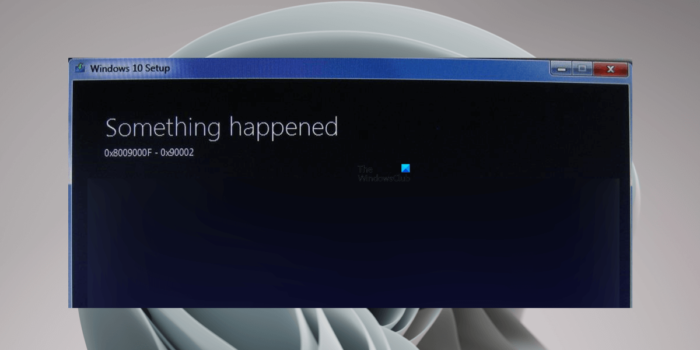
Napraw błąd instalacji systemu Windows 0x8009000F-0x90002
Jeśli zobaczysz Błąd instalacji systemu Windows 0x8009000F-0x90002 Podczas instalacji aktualizacji systemu Windows uruchom ponownie komputer i spróbuj ponownie. Jeśli ponowne uruchomienie komputera nie działa lub widzisz ten komunikat o błędzie podczas aktualizacji ze starszego systemu operacyjnego Windows do nowszego systemu operacyjnego Windows, poniższe rozwiązania pomogą ci.
- Sprawdź minimalne wymagania sprzętowe
- Zresetuj składniki Windows Update
- Pobierz i zainstaluj Instalator sieciowy DirectX Runtime dla użytkowników końcowych.
- Pobierz aktualizację z wykazu usługi Microsoft Update.
- Zmień opcje instalacji systemu Windows 11/10
- Zrestartuj swój komputer
Poniżej szczegółowo opisujemy wszystkie te rozwiązania.
synchronizacja nie działa
1] Sprawdź minimalne wymagania sprzętowe
Przed aktualizacją systemu Windows należy sprawdzić minimalne wymagania sprzętowe dla tego systemu operacyjnego Windows. Na przykład, jeśli zamierzasz uaktualnić system Windows 10 do systemu Windows 11, przed kontynuowaniem sprawdź wymagania sprzętowe dla systemu Windows 11. Jeśli twój system nie spełnia minimalnych wymagań sprzętowych dla systemu Windows 11, otrzymasz takie błędy.
2] Zresetuj składniki Windows Update
Uszkodzone składniki Windows Update stwarzają problemy podczas instalowania Windows Update. Być może napotkałeś błąd z powodu uszkodzonych składników usługi Windows Update. Sugerujemy zresetowanie składników usługi Windows Update, a następnie ponowną próbę. Zobacz, czy to pomaga.
3] Pobierz i zainstaluj instalator sieciowy DirectX Runtime dla użytkowników końcowych.
Według doniesień wielu użytkowników napotkało błąd instalacji systemu Windows 0x8009000F-0x90002 z powodu braku instalatora sieciowego DirectX Runtime dla użytkowników końcowych. Instalator sieci Web DirectX Runtime dla użytkowników końcowych zawiera wszystkie składniki instalowane przez Instalatora sieci Web w jednym pakiecie. Zawiera komponenty D3DX, HLSL Compiler, XInput, XAudio i Managed DirectX 1.1.
Pobierz Instalator sieciowy DirectX Runtime dla użytkowników końcowych z witryny firmy Microsoft i zainstaluj ją w swoim systemie. Po tym będziesz mógł zaktualizować swój system.
4] Pobierz aktualizację z katalogu Microsoft Update.
Jeśli problem będzie się powtarzał, możesz pobrać usługę Windows Update z wykazu usługi Microsoft Update. Wykaz usługi Microsoft Update to biblioteka zawierająca pakiety usługi Windows Update. Jeśli masz problemy z instalacją usługi Windows Update za pomocą ustawień systemu Windows, możesz pobrać usługę Windows Update i zainstalować ją ręcznie w swoim systemie.
zainstaluj narzędzie do wycinania windows 10
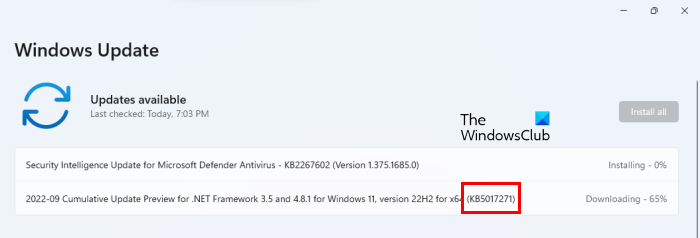
Każda aktualizacja systemu Windows ma unikalny numer bazy wiedzy. Gdy aktualizacja jest dostępna, system Windows wyświetla również jej numer w Bazie wiedzy. Możesz wyświetlić numer KB dla określonej aktualizacji systemu Windows w Ustawieniach systemu Windows. Otwórz ustawienia systemu Windows 11/10 i przejdź do Aktualizacja systemu Windows strona. Tam zobaczysz numer KB dla określonej usługi Windows Update (patrz zrzut ekranu powyżej). Aktualizacja, która nie działa w twoim systemie, również ma numer KB. Zanotuj ten numer KB, a następnie odwiedź wykaz usługi Microsoft Update. Znajdź aktualizację, wprowadzając jej numer KB. Pobierz go i zainstaluj aktualizację ręcznie.
5] Zmień opcje instalacji systemu Windows 11/10
Podczas instalowania systemu Windows za pomocą narzędzia Media Creation Tool narzędzie najpierw pobiera plik ISO systemu operacyjnego Windows. Następnie musisz zamontować plik ISO, a następnie uruchomić plik instalacyjny, aby zainstalować system operacyjny Windows. Po uruchomieniu pliku instalacyjnego system Windows wyświetli ekran instalacyjny.
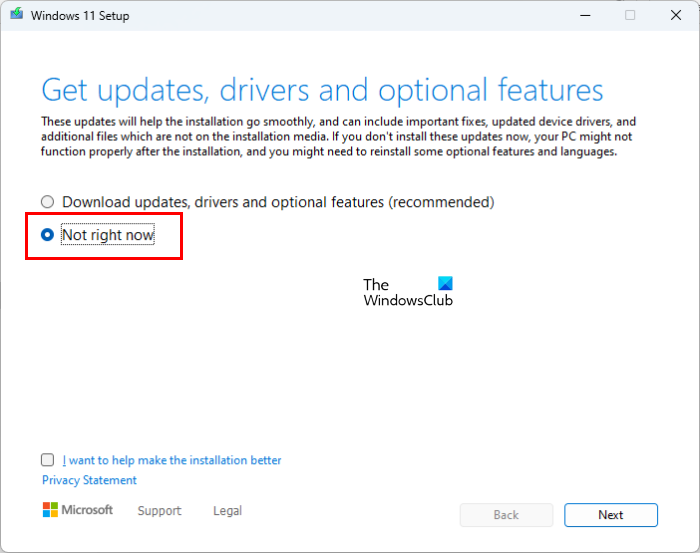
Na ekranie konfiguracji należy zmienić opcje instalacji systemu Windows 11/10 przed zainstalowaniem systemu operacyjnego Windows. Aby to zrobić, kliknij przycisk „ Zmień sposób, w jaki instalator pobiera aktualizacje ”, a następnie wybierz Nie teraz . Teraz kliknij „Dalej” i postępuj zgodnie z instrukcjami wyświetlanymi na ekranie, aby zainstalować system Windows. To powinno zadziałać.
cortana zawieszona
6] Uruchom ponownie komputer
Jeśli żadne z powyższych rozwiązań nie rozwiązało problemu, uruchom ponownie komputer. Ta czynność przywróci komputer do domyślnych ustawień fabrycznych. Podczas przywracania ustawień fabrycznych zobaczysz dwie następujące opcje:
- Zapisz moje pliki
- usuń wszystko
Jeśli nie chcesz usuwać danych, wybierz pierwszą opcję. Po ponownym uruchomieniu komputera sprawdź, czy możesz dokonać aktualizacji do systemu Windows 11/10, czy nie. Jeśli tym razem pojawi się ten sam błąd, uruchom ponownie komputer i usuń wszystko. Następnie pozwól systemowi Windows zainstalować wszelkie niezbędne aktualizacje. Nie instaluj żadnych aplikacji ani oprogramowania. Teraz uaktualnij do systemu Windows 11/10. Nie powinieneś otrzymywać Błąd instalacji systemu Windows 0x8009000F-0x90002 w tym czasie.
Czytać : Napraw błąd Windows Update 0x8024a21e .
Jak naprawić błąd instalacji aktualizacji?
Nie można zainstalować usługi Windows Update z kilku powodów, takich jak brak miejsca na dysku, uszkodzone składniki usługi Windows Update itp. Jeśli instalacja usługi Windows Update w systemie nie powiedzie się, najpierw uruchom narzędzie do rozwiązywania problemów z usługą Windows Update. Jeśli to nie zadziała, wypróbuj inne rozwiązania, takie jak tymczasowe wyłączenie programu antywirusowego, zresetowanie składników usługi Windows Update itp.
Jak naprawić kod błędu 80072EFE?
Kod błędu usługi Windows Update 80072EFE zwykle występuje, gdy połączenie sieciowe między systemem a systemem Windows Server zostanie przerwane podczas instalowania aktualizacji. Chociaż nie ma trwałej poprawki dla błędu Windows Update 80072EFE, możesz wypróbować kilka obejść, takich jak uruchomienie narzędzia do rozwiązywania problemów z Windows Update, zresetowanie składników Windows Update, ponowne uruchomienie usługi Windows Update itp.
Mam nadzieję że to pomoże.
Czytaj więcej : Napraw kod błędu Windows Update 0x80004002 .